Saat ini banyak sekali seseorang mengabadikan semua kegiatannya dengan membuat video di HP. Namun tak jarang video yang dibuat tersebut berukuran besar. Akan tetapi untuk cara kompress video di HP sendiri masih banyak orang yang belum mengetahuinya.
Hal itu dikarenakan selama ini banyak yang melakukan kompress video melalui PC. Padahal lebih mudah menggunakan HP karena bisa dilakukan kapan dan dimana saja. Penjelasan lebih lengkap dan rinci, simak bacaan berikut:
Cara Kompress Video di HP secara Offline
Jika seseorang ingin mengecilkan ukuran video maka bisa dilakukan secara offline. Namun pastikan telah memiliki aplikasinya dan sudah terpasang pada HP yang digunakan. Adapun cara untuk melakukan kompress video secara offline yaitu sebagai berikut:
1. Menggunakan Aplikasi YouCut
Cara kompress video di HP yang pertama bisa menggunakan aplikasi YouCut. Aplikasi ini bisa didapatkan dengan mengunduhnya terlebih dahulu pada Play Store. Bahkan cara unutuk mengkompress video melalui aplikasi ini cukup mudah seperti halnya berikut ini:
- Buka aplikasi YouCut yang sudah terinstal pada HP.
- Kemudian tekan ikon tambah (+) yang muncul pada layar ponsel.
- Pilih video yang akan di Kompress.
- Setelah akan muncul halaman edit, lakukan pengeditan jika ingin.
- Lalu sebelum merendernya kembali, lakukan pemilihan kualitas video yang di inginkan.
- Kemudian klik tombol Compress dan tunggu sampai prosesnya selesai.
2. Menggunakan Aplikasi Movie Maker
Aplikasi kedua yang bisa digunakan untuk mengkompress video yaitu MovieMaker. Mungkin banyak orang yang telah mengetahui aplikasi ini, namun pastinya ada juga yang belum tahu. Mengkompress video dengan aplikasi ini sangat gampang langkahnya yaitu seperti berikut:
- Langkah awal buka aplikasi Movie Makernya pada ponsel.
- Setelahnya, dihalaman utama klik saja langsung menu Add Video.
- Cari dan pilih video yang ingin dikompress.
- Lalu tekan menu File yang ada di deretan atas.
- Kemudian pilih opsi Save Movie dan beri nama pada file video tersebut.
- Atur juga untuk bagian FPS videonya.
- Jika sudah tekan Save Video.
- Lalu tunggu sampai beberapa menit agar proses selesai.
Cara Kompress Video di HP secara Online
Jika tadi melakukan kompress video dengan cara offline, maka sekarang akan membahas yang online. Sebenarnya untuk caranya sendiri hampir sama mudahnya, hanya yang online ini tanpa harus install aplikasi terlebih dahulu. Adapun cara untuk kompres secara online ini yaitu:
1. Menggunakan FreeConvert.com
Cara kompress video dengn online yang pertama bisa melalui situs resmi FreeConvert.com. Website ini sudah banyak di manfaatkan orang untuk kompress video karena kemudahannya. Adapun langkah yang harus dilakukan jika menggunakan situs ini yaitu:
- Buka browser terlebih dahulu pada ponsel.
- Kemudian kunjungi situs FreeConvert.com.
- Lalu klik tulisan Choose File yang ada pada layar ponsel.
- Pilih video yang akan dikompress.
- Setelahnya cari dan pilih format video yang diinginkan.
- Jika sudah, langsung klik tombol Compress Now dan tunggu sampai proses kompres selesai.
- Terakhir, download video yang telah di kompress tadi.
2. Menggunakan OnlineConverter.com
Cara lain untuk mengkompress video melalui HP bisa dengan memanfaatkan situs OnlineConverter.com. Sama dengan cara pertama diatas, yaitu tidak memerlukan aplikasi tambahan yang harus diinstal terlebih dahulu. Adapun proses kompres yang harus dilalui yaitu:
- Buka browser yang ada pada HP.
- Setelahnya langsung akses situs OnlineConverter.com.
- Tekan tulisan Choose File.
- Pilih Video yang akan dikompress, maka nantinya akan ada perkiraan ukuran yang muncul di layar ponsel.
- Langsung atur saja Audio Qualitynya jika ingin diubah.
- Lalu klik tombol Compress dan tunggu proses sampai 100%.
- Jika sudah penuh dan mencapai 100%, selanjutnya klik tombol Download Now video yang telah dikompress tadi.
Nah itulah tadi cara kompress video di HP dengan sangat mudah, cepat dan pastinya berhasil sampai 100%. Melalui ponsel, pengompresan video ini bisa dilakukan kapan dan dimana saja ketika pengguna menginginkannya.
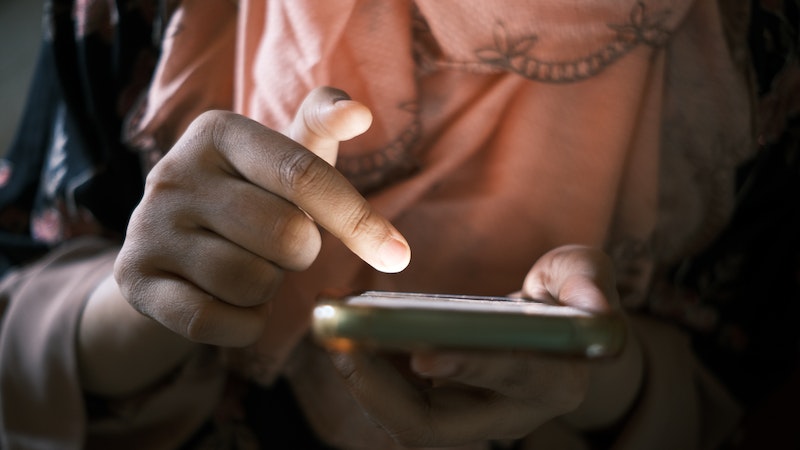
Tinggalkan Balasan Batalkan balasan